FixWin 10 1.0
في بعض الأحيان ، يواجه مستخدمو نظام التشغيل Windows 10 ظهور أنواع مختلفة من الأخطاء. يحدث بعضها بسبب عمل ملفات ضارة أو عمليات عشوائية للمستخدم ، والبعض الآخر - بسبب فشل النظام. ومع ذلك ، فهناك الكثير من الأخطاء البسيطة وليس الأخطاء ، ومع ذلك ، يتم إصلاح معظمها ببساطة شديدة ، وسيساعد برنامج FixWin 10 على أتمتة هذه العملية.
محتوى
أدوات مشتركة
مباشرة بعد تشغيل FixWin 10 ، يدخل المستخدم في علامة التبويب "مرحبًا" ، حيث يمكنك التعرف على الخصائص الرئيسية لجهاز الكمبيوتر الخاص به (إصدار نظام التشغيل وعمق البت والمعالج المثبت وكمية ذاكرة الوصول العشوائي). يوجد في الأسفل أربعة أزرار تتيح لك تشغيل إجراءات مختلفة - التحقق من سلامة ملفات النظام ، وإنشاء نقطة استعادة ، وإعادة تسجيل التطبيقات التالفة من متجر Microsoft ، واستعادة صورة النظام. التالية هي أدوات أكثر تركيزا.
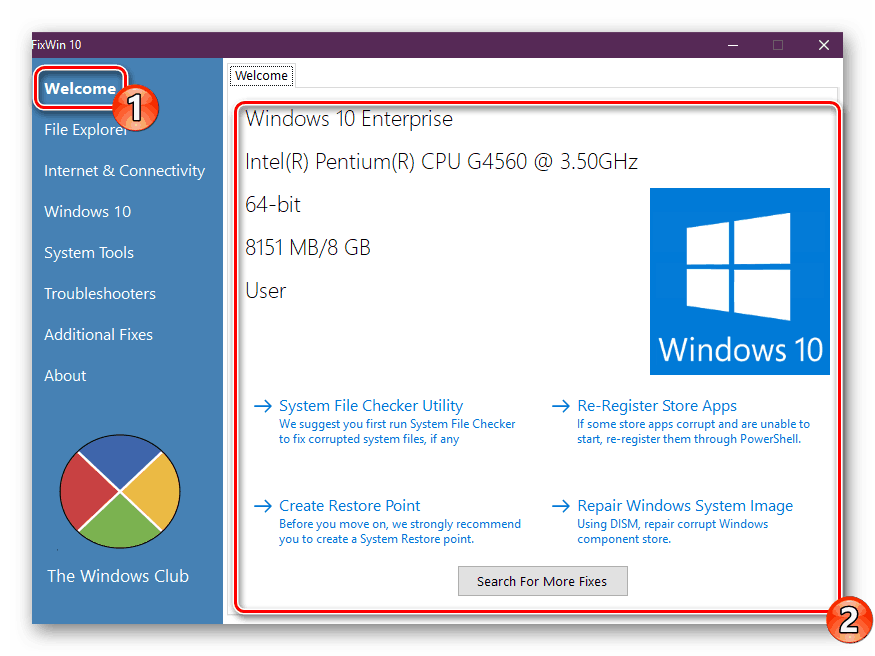
مستكشف الملفات (المستكشف)
تحتوي علامة التبويب الثانية على أدوات لاستعادة الموصل. يتم إطلاق كل منها بشكل منفصل عن طريق الضغط على زر "إصلاح" . تبدو قائمة جميع الوظائف المتاحة هنا كما يلي:
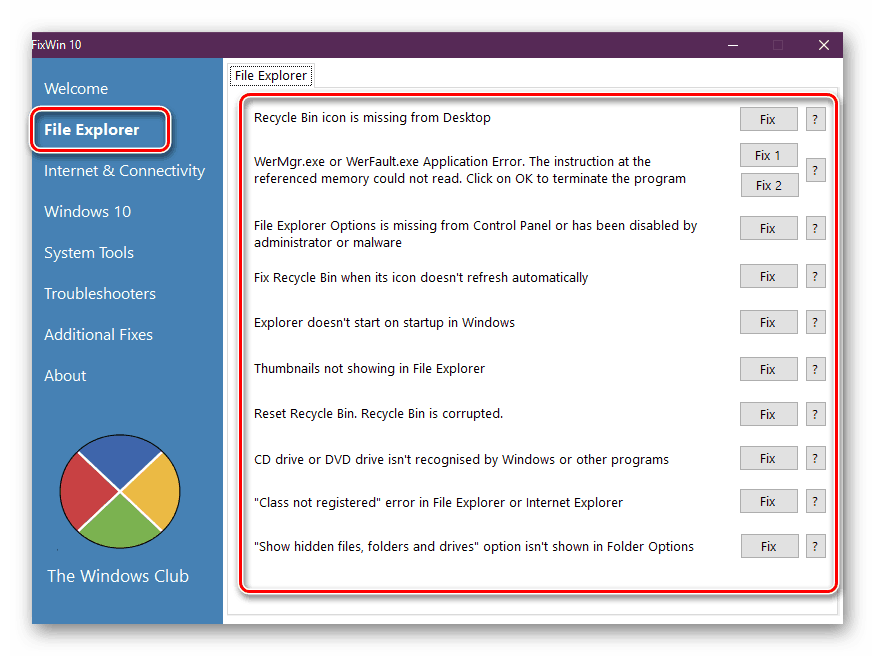
- استئناف الرموز المفقودة من سطح المكتب ؛
- استكشاف أخطاء "Wermgr.exe أو خطأ في تطبيق WerFault.exe . " سيكون مفيدًا عندما يظهر الخطأ المقابل على الشاشة أثناء الإصابة بالفيروس أو تلف السجل ؛
- استعادة إعدادات "Explorer" في "لوحة التحكم" عند تعطيلها من قبل المسؤول أو حذفها بواسطة الفيروسات ؛
- سلة المحذوفات الإصلاح عندما لا يتم تحديث الرمز ؛
- إصلاح بدء التشغيل "Explorer" عند بدء تشغيل Windows ؛
- تصحيح الصور المصغرة
- إعادة ضبط السلة في حالة حدوث ضرر ؛
- حل مشاكل قراءة الأقراص الضوئية في Windows أو برامج أخرى ؛
- إصلاح "الفئة غير مسجلة" في "Explorer" أو انترنت اكسبلورر .
- قم باستعادة الزر "إظهار المجلدات والملفات ومحركات الأقراص المخفية" في خيارات "Explorer" .
إذا قمت بالنقر فوق الزر الموجود في شكل علامة استفهام ، والتي تقع مقابل كل عنصر ، فسترى وصفًا تفصيليًا للمشكلة وتعليمات لإصلاحها. أي أن البرنامج يوضح ما الذي سيفعله لحل المشكلة.
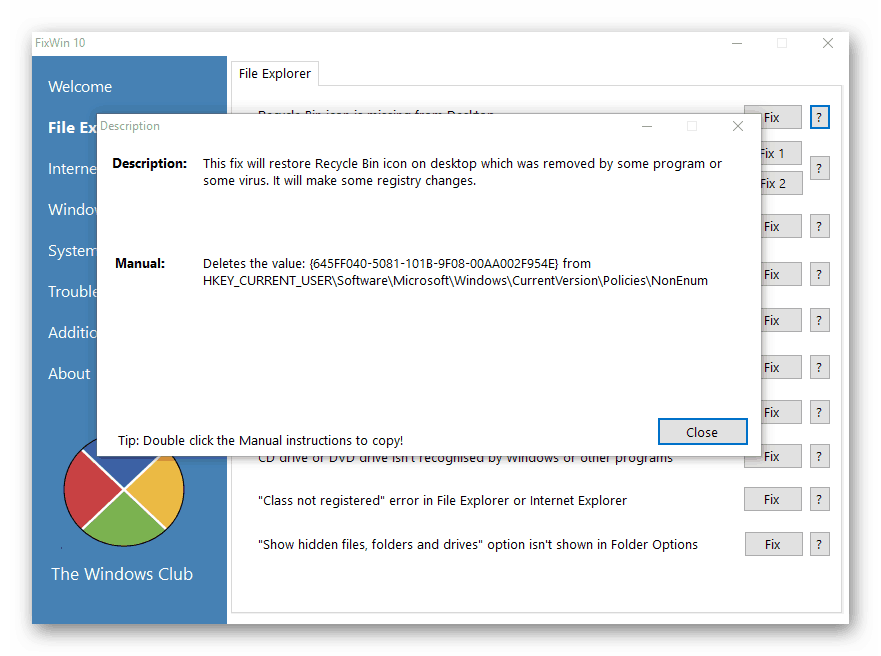
الإنترنت والاتصال (الإنترنت والاتصالات)
علامة التبويب الثانية هي المسؤولة عن إصلاح الأخطاء المتعلقة بالإنترنت والمتصفحات. لا يختلف تشغيل الأدوات ، لكن كل منها يؤدي إجراءات مختلفة:
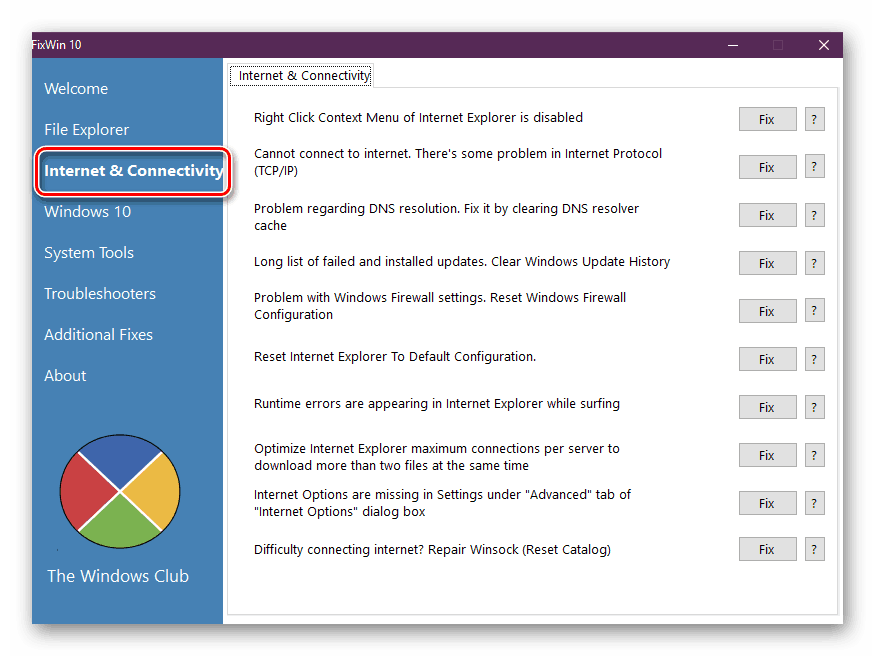
- إصلاح مكالمة قائمة سياق مقطوعة باستخدام PCM في Internet Explorer ؛
- استئناف التشغيل العادي لبروتوكول TCP / IP ؛
- حل مشكلات دقة DNS عن طريق مسح ذاكرة التخزين المؤقت المقابلة ؛
- مسح ورقة طويلة من تاريخ تحديث ويندوز ؛
- إعادة تكوين جدار الحماية تكوين النظام ؛
- إعادة تعيين Internet Explorer إلى الإعدادات الافتراضية ؛
- تصحيح الأخطاء المختلفة عند عرض الصفحات في Internet Explorer ؛
- تحسين اتصال Internet Explorer لتنزيل ملفين أو أكثر في نفس الوقت ؛
- استعادة إعدادات القائمة ومربعات الحوار المفقودة في IE ؛
- إعادة تعيين مواصفات Winsock المسؤولة عن تكوين TCP / IP.
ويندوز 10
توجد في القسم المعنون "Windows 10" أدوات متنوعة لحل المشكلات في مناطق مختلفة من نظام التشغيل ، ولكن على الأكثر يتم تخصيص القسم لمتجر Windows الرسمي.

- استعادة الصور لمكونات المتجر الرسمي عند تعرضها للتلف ؛
- إعادة ضبط إعدادات التطبيق في حالة وجود أخطاء مختلفة مع الإطلاق أو الخروج ؛
- إصلاح كسر قائمة ابدأ ؛
- استكشاف أخطاء الشبكة اللاسلكية بعد الترقية إلى Windows 10 ؛
- مسح ذاكرة التخزين المؤقت للمتجر عند وجود صعوبات في تحميل البرامج ؛
- حل رمز الخطأ 0x9024001e عند محاولة تثبيت تطبيق من متجر Windows ؛
- إعادة تسجيل جميع طلبات الأخطاء عند فتحها.
أدوات النظام
في نظام التشغيل Windows 10 ، يوجد عدد من الوظائف المدمجة التي تتيح لك القيام ببعض العمليات بسرعة وتخصيص الإعدادات. هذه الأدوات المساعدة عرضة للتلف ، لذلك قد يكون FixWin 10 أكثر ملاءمة من أي وقت مضى.
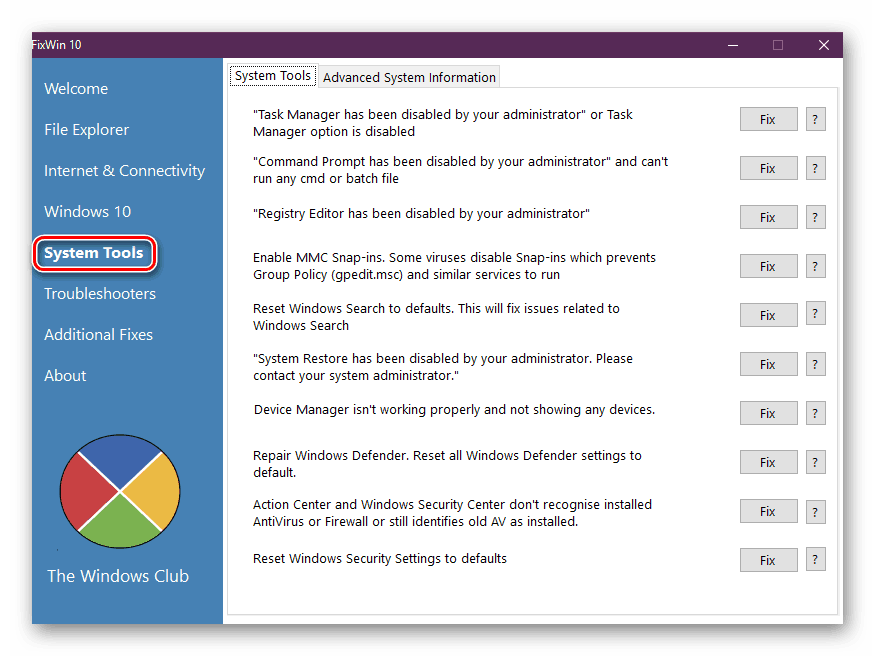
- استرداد مدير المهام بعد قيام المسؤول بتعطيله ؛
- تفعيل "سطر الأوامر" بعد تعطيل المسؤول ؛
- عقد نفس الإصلاح مع محرر التسجيل ؛
- تطبيع الأدوات الإضافية لـ MMC وسياسات المجموعة ؛
- إعادة تعيين البحث في ويندوز إلى الإعدادات القياسية ؛
- قم بتنشيط أداة استعادة النظام إذا تم تعطيلها من قبل المسؤول ؛
- استئناف "إدارة الأجهزة" ؛
- استعادة Windows Defender وإعادة ضبط إعداداته ؛
- القضاء على الأخطاء مع الاعتراف بمركز التنشيط والأمان من Windows تثبيت مكافحة الفيروسات ؛
- إعادة تعيين إعدادات أمان Windows إلى مستوى.
أثناء وجودك في قسم "أدوات النظام" ، ربما لاحظت وجود علامة تبويب ثانية هنا تسمى "معلومات النظام المتقدمة" . يعرض معلومات مفصلة حول المعالج وذاكرة الوصول العشوائي ، وكذلك بطاقة الفيديو والشاشة المتصلة. بالطبع ، لا يتم جمع كل البيانات هنا ، ولكن بالنسبة لكثير من المستخدمين ، سيكون هذا كافياً.
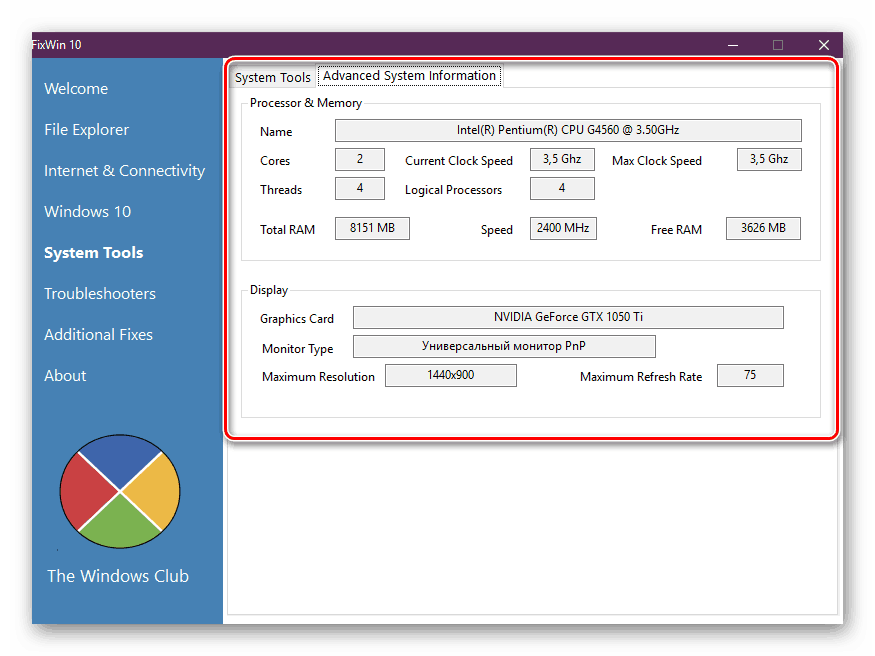
مستكشفو الأخطاء (استكشاف الأخطاء وإصلاحها)
في قسم " مستكشفات الأخطاء ومصلحها" ، تم تقديم جميع طرق استكشاف الأخطاء وإصلاحها ، والتي يتم تثبيتها افتراضيًا في نظام التشغيل. بالنقر على أحد الأزرار المتاحة ، يمكنك ببساطة تشغيل التشخيص القياسي. ومع ذلك ، انتبه إلى الطرق الإضافية في أسفل النافذة. يمكنك تنزيل أدوات منفصلة لاستكشاف الأخطاء وإصلاحها المتعلقة بتطبيق البريد أو التقويم ، مع فتح الإعدادات لتطبيقات أخرى ومع وجود أخطاء محددة في الطابعة.
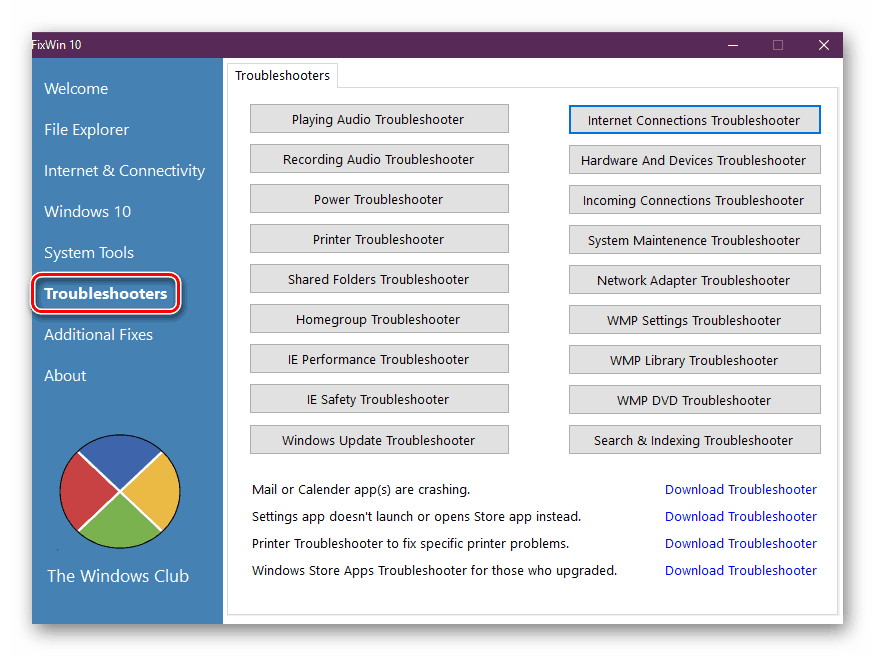
إصلاحات إضافية (إصلاحات إضافية)
يحتوي القسم الأخير على العديد من الإصلاحات الإضافية المتعلقة بشكل عام بتشغيل نظام التشغيل. كل سطر مسؤول عن مثل هذه القرارات:
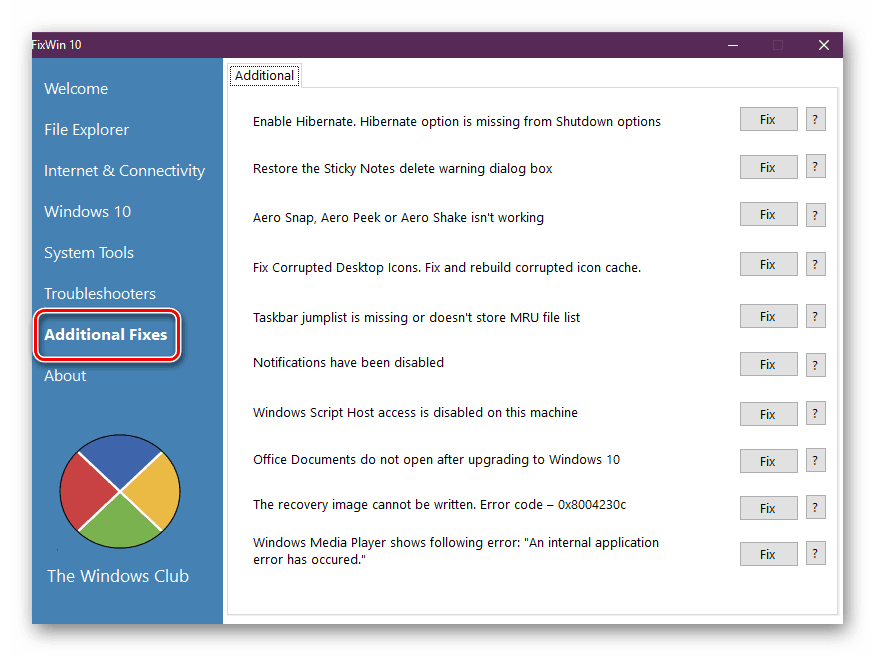
- تمكين السبات في غياب ذلك في الإعدادات ؛
- استعادة مربع الحوار عند حذف الملاحظات ؛
- تصحيح وضع العمل Aero؛
- إصلاح وإعادة بناء أيقونات سطح المكتب التالفة.
- استكشاف مشاكل مع عرض القائمة على شريط المهام ؛
- تمكين إشعارات النظام ؛
- حل الخطأ "تم تعطيل الوصول إلى البرنامج النصي المضيف لنظام Windows على هذا الكمبيوتر" ؛
- استعادة قراءة المستندات وتحريرها بعد الترقية إلى Windows 10 ؛
- حل الخطأ 0x8004230c عند محاولة قراءة صورة الاسترداد ؛
- إصلاح "حدث خطأ داخلي في التطبيق" في Windows Media Player Classic.
تجدر الإشارة إلى أنه بالنسبة لدخول معظم الإصلاحات حيز التنفيذ ، ستحتاج إلى إعادة تشغيل الكمبيوتر ، والذي يجب إجراؤه مباشرة بعد الضغط على زر "إصلاح" .
كرامة
- توزيع مجاني
- الحجم الصغير وعدم الحاجة للتثبيت ؛
- عدد كبير من الحلول في مناطق مختلفة من نظام التشغيل ؛
- وصف كل إصلاح.
القصور
- غياب اللغة الروسية ؛
- متوافق مع ويندوز 10 فقط.
سيكون FixWin 10 مفيدًا ليس فقط للمبتدئين والمستخدمين عديمي الخبرة - فسيتمكن كل مستخدم تقريبًا من العثور على استخدام لهذا البرنامج. الأدوات الموجودة هنا تسمح لك بالتعامل مع العديد من المشاكل الشائعة.